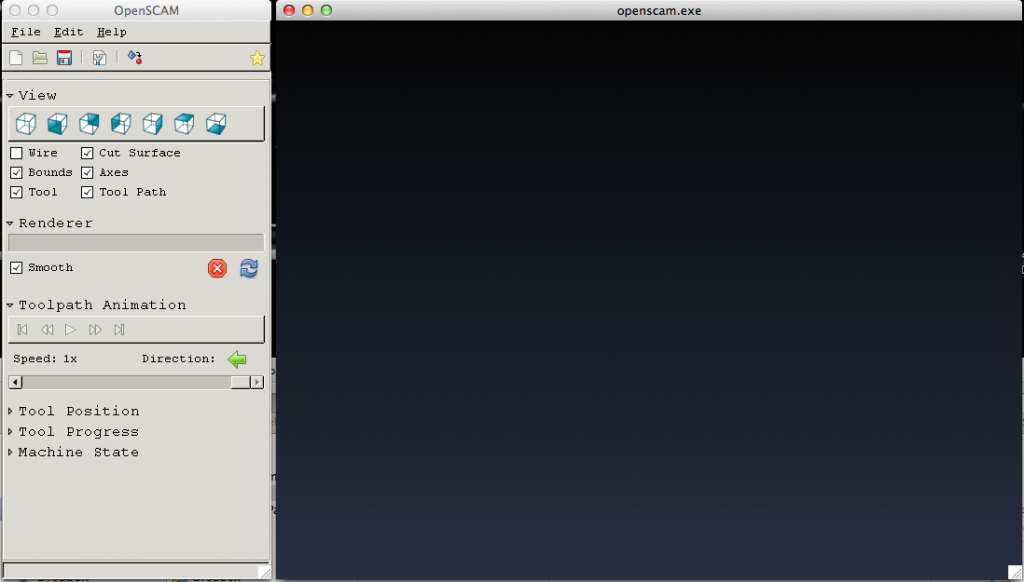Übersicht
- libreCAD, Inkscape als CAD-Software
- PyCAM oder GNUcam als CAM Programm
- OpenScan als Simulator (für Ubuntu oder mit Winebottle und Mac OS X)
- Universal-G-Code-Sender , GCtrl Processing Script to stream Gcode oder Grbl Controller für Windows zum senden des G-Codes an die CNC-Fräse
- GRBL auf Arduino Uno zur Steuerung der CNC-Fräse
- ShapeOko und Eigenbau als CNC-Fräse
Eventuell kann sie Software auf einem Nexus 7 mit Ubuntu 12.04 installiert werden.
Setting up your Nexus 7 with Ubuntu 12.04
Meine ersten Erfahrungen sind leider ernüchternd, ubuntu unity stürzt oft ab. Leider gibt es noch keine Treiber für OpenGL weshalb pycam nicht richtig funktioniert.
Installation von PyCAM auf Mac OS X 10.8
Es folgt eine kurze Anleitung, wie PyCAM auf Mac OS X 10.8 installiert wird.
- Download PyCAM und entpacken.
- /Applications/Utilities/Terminal.app ausführen
- Installation von Homebrew (eine ausführlichere Anleitung: Installing Homebrew on OS X Mountain Lion 10.8, Package Manager for Unix Tools )
- Compilieren und installieren von PyGTK
- Compilieren und installieren von PyOpenGL (Password ist notwendig)
- Compilieren und installieren von PyGTKGLExt
- PyCAM patchen
- Eintrag in .bashrc erstellen
ruby <(curl -fsSkL raw.github.com/mxcl/homebrew/go)
/usr/local/bin/brew install pygtk
sudo easy_install PyOpenGL
/usr/local/bin/brew install pygtkglext
curl "http://goo.gl/U8hJ1" | patch -p0
echo "\nexport PYTHONPATH=/usr/local/lib/python2.7/site-packages" >> ~/.bashrc
Nun sollte es möglich sein pyCAM innerhalb des herunter geladenen und entpackten Verzeichnisses zu starten.
./pycam
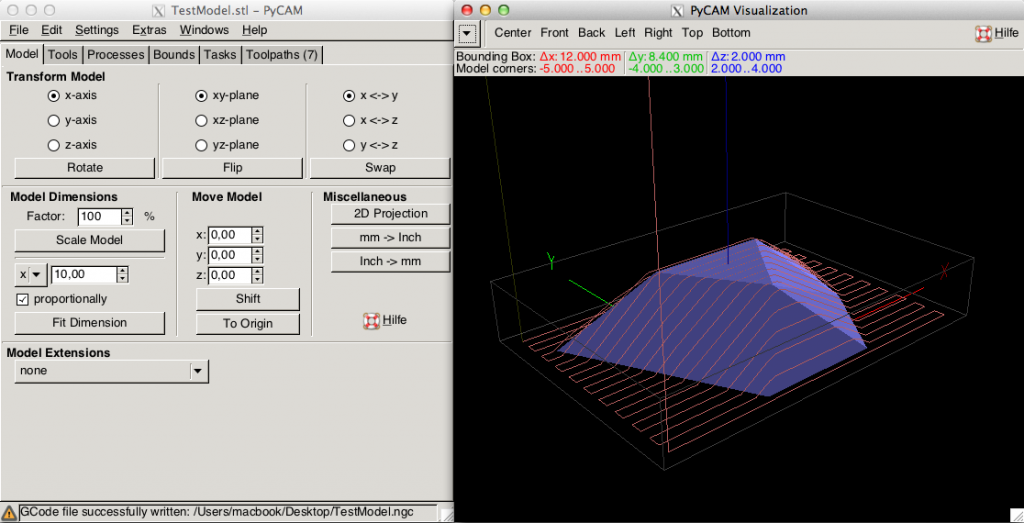
Diese Anleitung geht davon aus, dass Mac OS X Mountain Lion im original Zustand nach der Installation ist. Wenn fink oder macport installiert sein sollte, ändern sich die Schritte entsprechen.
openSCAM